苹果静音键失灵怎么回事 苹果手机静音键失灵了如何解决
更新时间:2022-09-11 12:51:36作者:huige
在使用苹果手机的时候,我们经常为了不打扰上班或者休息,都会对手机进行一键静音,不过有不少用户却遇到了苹果静音键失灵的情况,不知道该怎么办,针对此问题,本文这就给大家介绍一下苹果手机静音键失灵了的详细解决方法。
具体解决方法如下:
1、点击通用
打开手机,打开设置,点击通用。
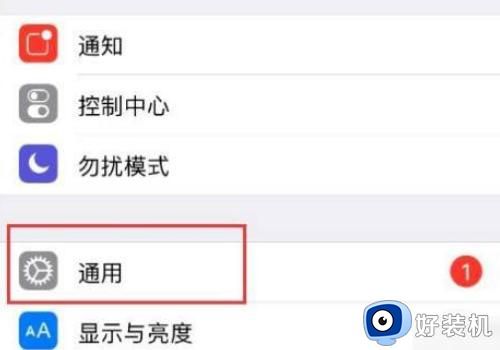
2、点击辅助功能
点击辅助功能。
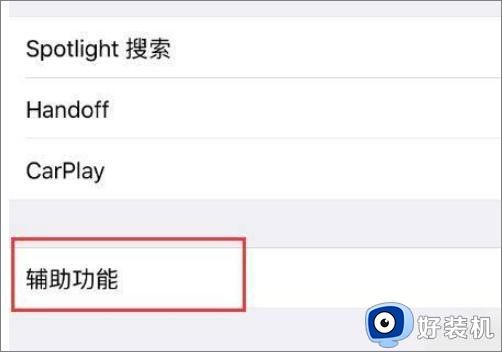
3、点击红框内容
点击AssistiveTouch选项。
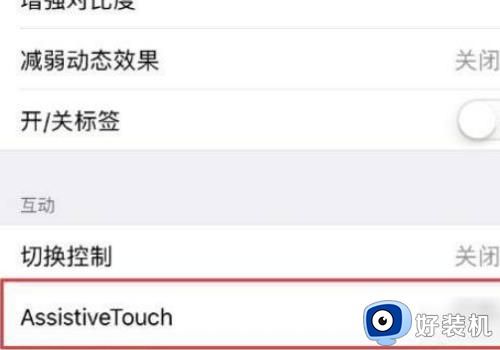
4、打开开关
打开AssistiveTouch,点击下方的自定顶层菜单。
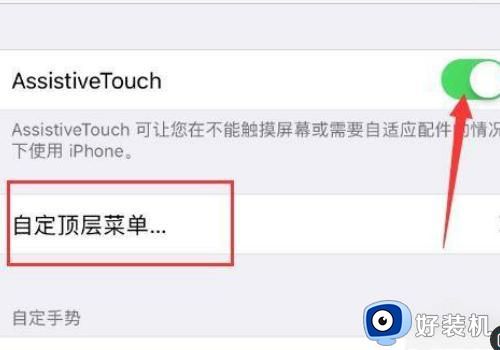
5、点击加号
在自定底层菜单界面中找到箭头所指的+,点击。

6、点击静音选项
点击静音选项,将静音加入悬浮窗中。
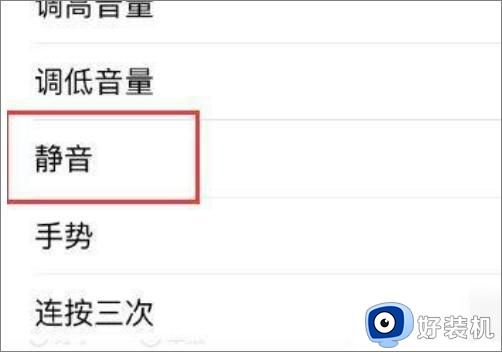
7、点击取消静音
打开手机桌面上的悬浮窗,点击取消静音,即可取消静音模式。

关于苹果静音键失灵的详细解决方法就给大家介绍到这里了,如果你有遇到一样情况的话,那就学习上面的方法步骤来进行解决吧。
- 上一篇: ps导出gif的方法 怎么用ps导出gif
- 下一篇: cf全屏怎么设置 穿越火线如何调整全屏
苹果静音键失灵怎么回事 苹果手机静音键失灵了如何解决相关教程
- 苹果键盘按键失灵怎么回事 苹果电脑键盘失灵的处理步骤
- 苹果手机突然屏幕失灵怎么办 苹果手机屏突然失灵了如何解决
- mac电脑键盘失灵怎么办 mac键盘失灵按什么键恢复
- 键盘wasd失灵怎么回事 键盘WASD失灵没反应的解决步骤
- 苹果电脑键盘没反应怎么弄 苹果电脑为什么键盘没有反应
- 苹果电脑触摸板失灵怎么办 Macbook pro触摸板突然失灵了如何处理
- 笔记本电脑键盘失灵怎么回事 笔记本电脑键盘经常失灵如何解决
- 键盘在使用过程中突然失灵怎么回事 电脑正常使用中键盘按键失灵如何解决
- 笔记本电脑鼠标键盘突然失灵怎么回事 笔记本键盘鼠标全部失灵如何处理
- 回车键失灵怎么办 电脑回车键失灵用不了如何解决
- 电脑无法播放mp4视频怎么办 电脑播放不了mp4格式视频如何解决
- 电脑文件如何彻底删除干净 电脑怎样彻底删除文件
- 电脑文件如何传到手机上面 怎么将电脑上的文件传到手机
- 电脑嗡嗡响声音很大怎么办 音箱电流声怎么消除嗡嗡声
- 电脑我的世界怎么下载?我的世界电脑版下载教程
- 电脑无法打开网页但是网络能用怎么回事 电脑有网但是打不开网页如何解决
电脑常见问题推荐
- 1 b660支持多少内存频率 b660主板支持内存频率多少
- 2 alt+tab不能直接切换怎么办 Alt+Tab不能正常切换窗口如何解决
- 3 vep格式用什么播放器 vep格式视频文件用什么软件打开
- 4 cad2022安装激活教程 cad2022如何安装并激活
- 5 电脑蓝屏无法正常启动怎么恢复?电脑蓝屏不能正常启动如何解决
- 6 nvidia geforce exerience出错怎么办 英伟达geforce experience错误代码如何解决
- 7 电脑为什么会自动安装一些垃圾软件 如何防止电脑自动安装流氓软件
- 8 creo3.0安装教程 creo3.0如何安装
- 9 cad左键选择不是矩形怎么办 CAD选择框不是矩形的解决方法
- 10 spooler服务自动关闭怎么办 Print Spooler服务总是自动停止如何处理
